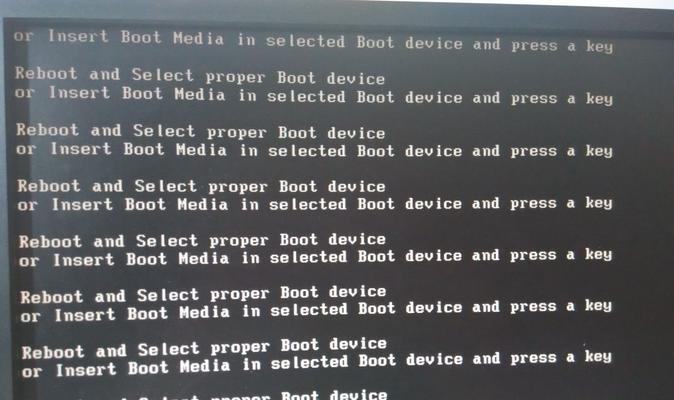当我们遭遇电脑无法进入操作系统的问题时,往往会感到困惑和焦虑。然而,不必过于担心,本文将介绍一些有效的方法来解决这个问题,并帮助我们重新恢复电脑的正常运行。
一、检查硬件连接是否正常
在解决电脑启动故障时,首先要确保所有硬件连接正常,包括电源线、数据线以及内存条等。检查各项连接,确保它们紧密无松动,并重新插拔以确保良好接触。
二、重启电脑并进入安全模式
如果电脑无法正常启动,可以尝试重启并进入安全模式。在启动过程中按下F8键(具体键位可能因品牌而异),选择“安全模式”选项。安全模式可以绕过一些软件冲突和驱动程序问题,帮助我们找出故障的原因。
三、使用修复光盘或安装盘进行修复
如果安全模式也无法进入,我们可以使用修复光盘或操作系统安装盘进行修复。插入光盘后重新启动电脑,按照屏幕提示选择修复选项,如修复启动问题或还原系统等。
四、更新或回滚驱动程序
有时,电脑无法进入操作系统的问题可能是由于驱动程序的兼容性或错误导致的。在安全模式下,我们可以尝试更新或回滚驱动程序,以解决这个问题。
五、修复启动文件或系统文件
若驱动程序无异常,可以尝试修复启动文件或系统文件。在命令提示符下输入“sfc/scannow”命令,并等待系统自动扫描和修复损坏的文件。
六、检查磁盘错误并进行修复
磁盘错误也可能导致电脑无法进入操作系统。我们可以在命令提示符下输入“chkdsk/f”命令来检查和修复磁盘错误。
七、清理临时文件和恢复点
临时文件的过多可能导致电脑启动故障。通过运行“cleanmgr”命令可以清理临时文件,并同时删除不必要的恢复点,以释放磁盘空间。
八、检查硬件故障
如果以上方法无法解决问题,可能存在硬件故障。我们可以尝试检查硬盘、内存、显卡等硬件是否正常工作,并进行必要的更换或修复。
九、使用系统还原
系统还原是恢复电脑正常工作的一种常见方法。通过选择最近的系统还原点,我们可以将系统恢复到之前正常运行的状态。
十、重新安装操作系统
如果所有方法都无法解决问题,我们可能需要重新安装操作系统。在备份重要数据后,使用安装盘进行全新安装,并随后进行相应的驱动程序和软件的安装。
十一、联系技术支持
如果我们不熟悉电脑维修或上述方法均无效,可以寻求专业技术支持。联系电脑制造商或专业技术人员,他们将为我们提供更准确的解决方案。
十二、预防措施
为了避免电脑无法进入操作系统的问题再次发生,我们可以采取一些预防措施,如定期清理垃圾文件、安装可靠的杀毒软件以及定期更新系统和驱动程序等。
十三、检查电源问题
有时电脑无法启动是由于电源故障引起的。我们可以检查电源线是否插好,并尝试更换电源线或电源适配器。
十四、扩展内存和升级硬件
如果电脑无法进入操作系统的问题仍然存在,我们可以考虑扩展内存或升级硬件。增加内存可以提升电脑运行速度,而升级硬件则能够提供更好的性能。
十五、定期维护和保养
为了避免因长时间使用而导致电脑无法进入操作系统的问题,我们需要定期进行维护和保养,如清洁电脑内部灰尘、更新驱动程序以及及时修复软件问题等。
当电脑无法进入操作系统时,我们可以根据具体情况采取不同的解决方法,如检查硬件连接、进入安全模式、修复启动文件等。如果以上方法均无效,我们可以考虑联系技术支持或重新安装操作系统。为了避免类似问题再次发生,我们应定期维护和保养电脑,并采取一些预防措施。